Comment savoir si quelqu'un est en ligne sur WhatsApp ?
- Partie 1 : Savoir immédiatement quand quelqu'un est en ligne sur WhatsApp En savoir plus>>
- Partie 2 : Recevoir une notification lorsqu'une personne est en ligne sur WhatsApp En savoir plus>>
- Partie 3 : Surveiller en détail les activités en ligne de quelqu'un sur WhatsApp En savoir plus>>
Partie 1. Savoir immédiatement quand quelqu'un est en ligne sur WhatsApp
En quelques étapes simples, vous pouvez savoir quand quelqu'un est en ligne/hors ligne sur WhatsApp.
Guide vidéo pour utiliser le tracker en ligne WspSeen
Étape 1 : Créez un compte et achetez un plan de surveillance
1). Rendez-vous sur le site officiel, créez un compte avec une adresse e-mail et un mot de passe.
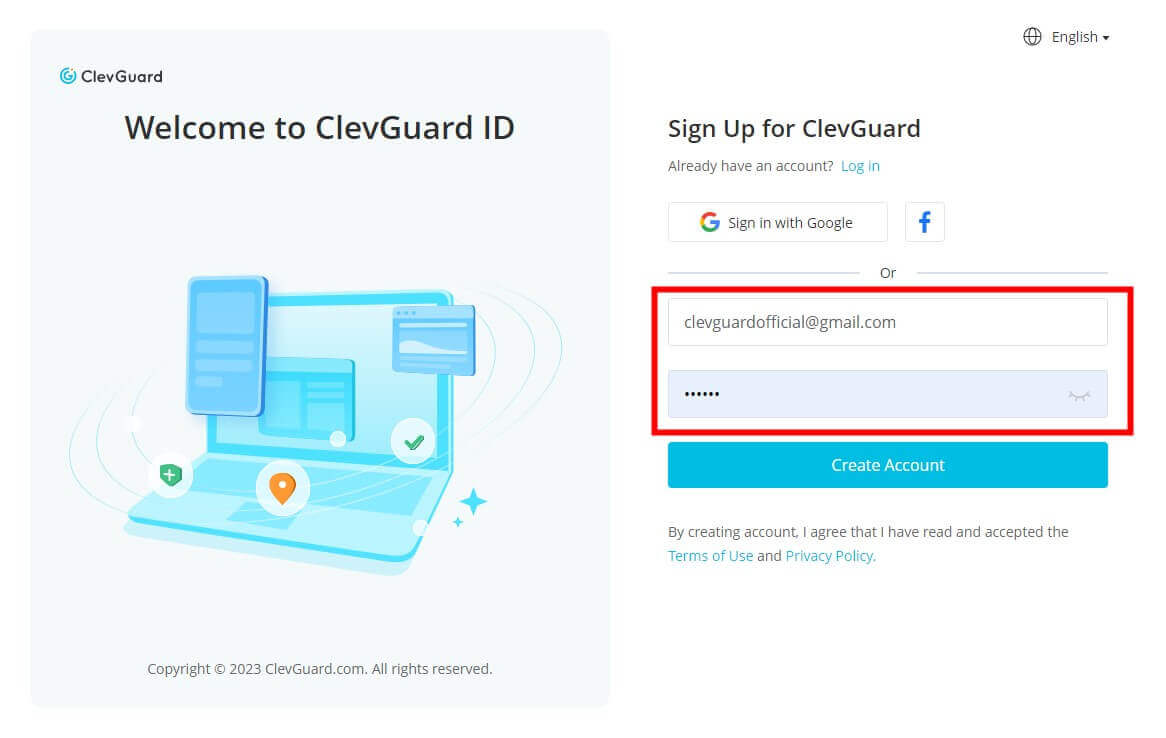
2) Cliquez sur le bouton Acheter maintenant ci-dessous, choisissez un plan de surveillance WspSeen adapté. Vous pouvez opter pour un plan d'une semaine, d'un mois ou d'un trimestre.
3) Une fois le plan tarifaire sélectionné et l'achat terminé, rendez-vous sur Centre des membres > Mes produits. Vous y trouverez l'outil WspSeen, cliquez sur Commencer la surveillance pour continuer. Vous serez dirigé vers la page Tableau de bord.
Étape 2 : Ajouter le numéro de téléphone du contact ciblé
Vous avez 2 méthodes pour ajouter les numéros de téléphone de vos contacts. Vous pouvez saisir tous les numéros de téléphone de vos contacts en un seul clic, puis surveiller simultanément le statut en ligne de plusieurs contacts WhatsApp.
Méthode 1 : Scanner le code QR
1) Appuyez sur l'icône Ajouter un contact dans le menu de gauche, un code QR s'affichera à l'écran.
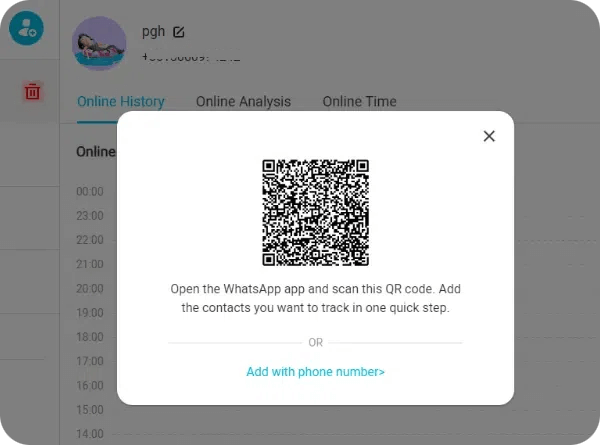
2) Ouvrez votre WhatsApp, appuyez sur l'icône trois points dans le coin supérieur pour un appareil Android (appuyez sur l'icône Paramètres pour un appareil iOS). Appuyez sur le bouton Appareils connectés > LIER UN APPAREIL, puis scannez le code QR ci-dessus.
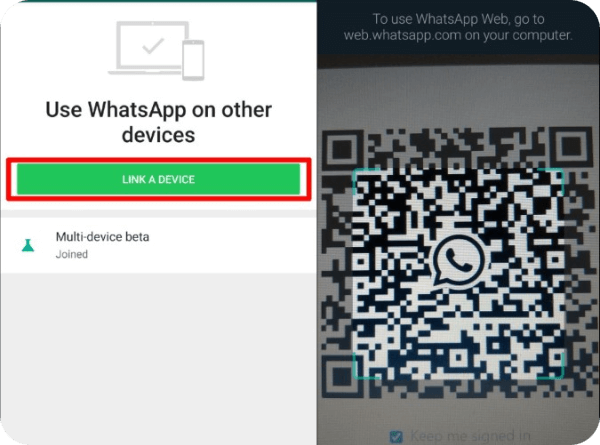
3) Ensuite, tous vos contacts WhatsApp s'afficheront à l'écran. Cliquez sur le bouton Ajouter derrière chaque contact pour commencer à surveiller leur statut en ligne sur WhatsApp.
Méthode 2 : Saisir le numéro de téléphone du contact ciblé
1) Cliquez sur l'icône Ajouter des contacts dans le menu de gauche, puis choisissez l'option Ajouter avec un numéro de téléphone sous le code QR.
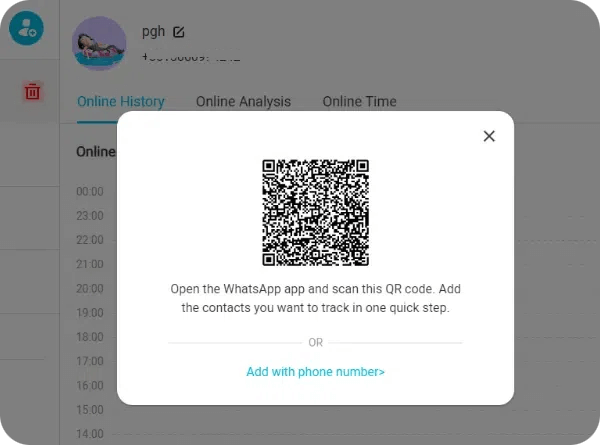
2) Ensuite, saisissez le numéro de téléphone d'un contact, cliquez sur le bouton Commencer la surveillance, et vous pourrez commencer à surveiller l'activité en ligne du contact ciblé sur WhatsApp. Vous devrez saisir le numéro de téléphone des contacts un par un de cette manière.
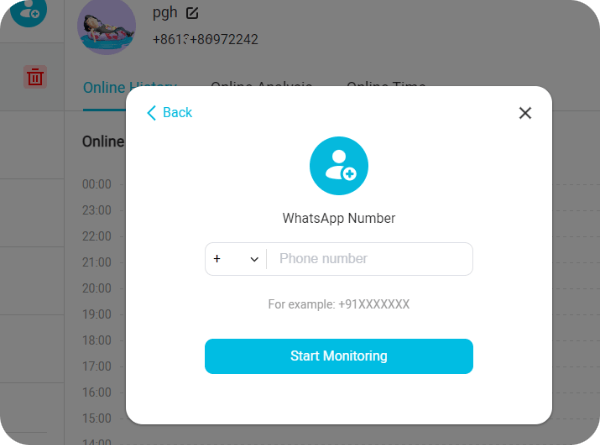
Étape 3 : Suivre leur statut en ligne sur WhatsApp
Maintenant, tous les contacts que vous souhaitez surveiller sont affichés dans la liste. Vous pouvez savoir quand un contact est en ligne sur WhatsApp et suivre simultanément le temps en ligne et hors ligne de tous vos contacts.
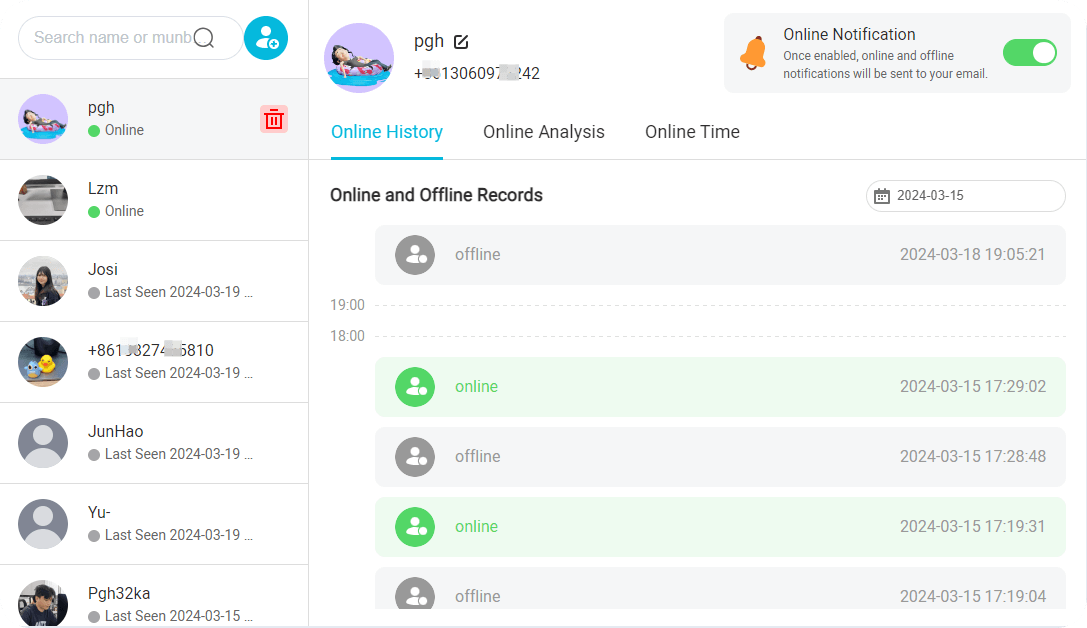
Partie 2. Comment recevoir une notification lorsque quelqu'un est en ligne sur WhatsApp
Étape 1. Vous pouvez voir le bouton Notification en ligne dans le coin supérieur droit, activez-le.
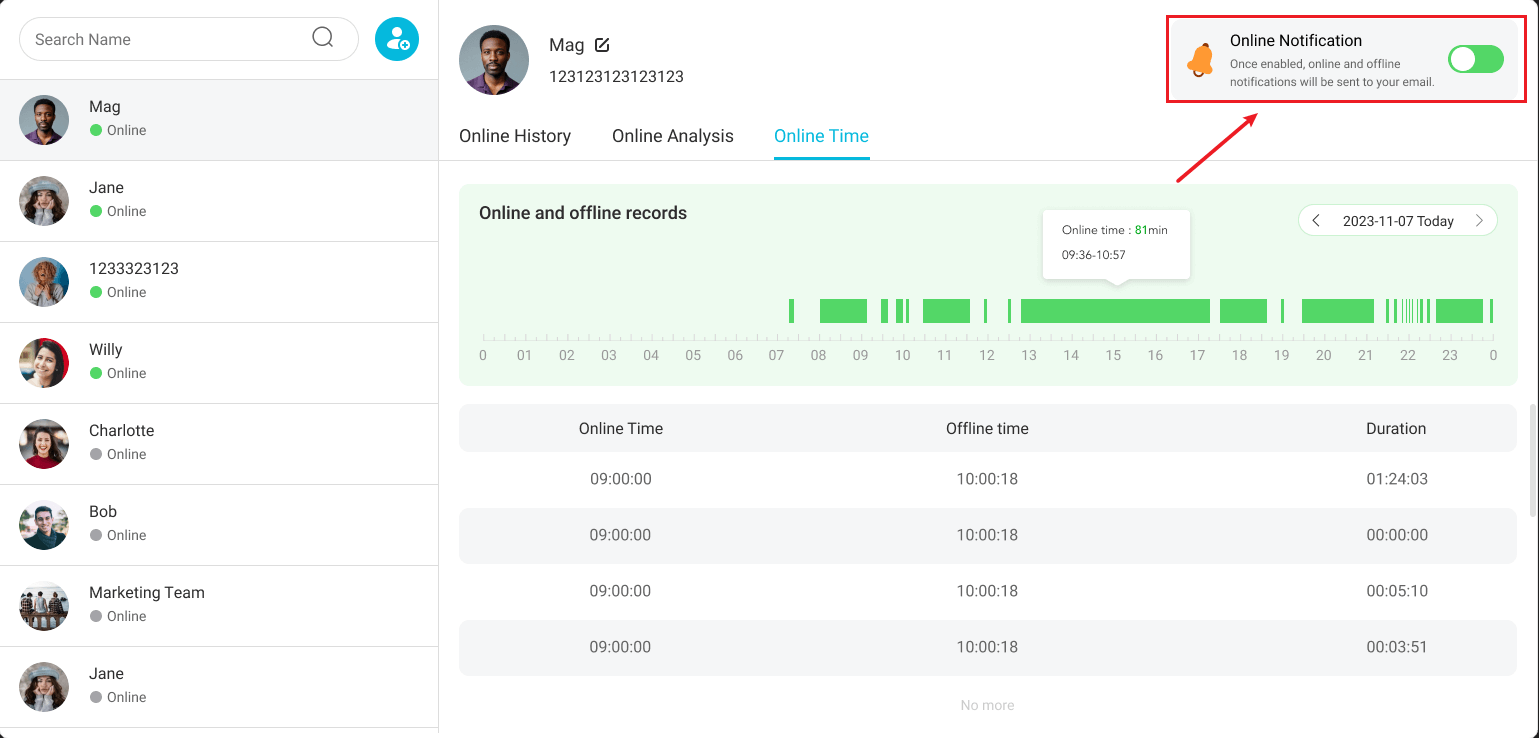
Étape 2. Vous recevrez des messages par e-mail pour vous notifier dès que la personne ciblée sera en ligne sur WhatsApp. Vous recevrez également une notification lorsque cette personne sera hors ligne sur WhatsApp.
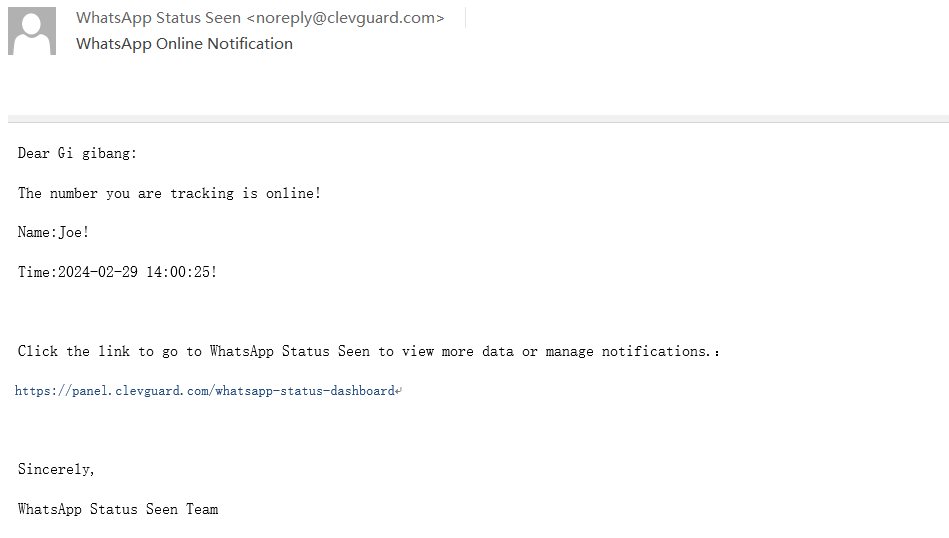
Partie 3. Surveiller en détail les activités en ligne de quelqu'un sur WhatsApp
I. Voir l'historique en ligne de WhatsApp
Cliquez sur l'option Historique en ligne sous le profil du contact, vous pourrez consulter tout l'historique en ligne de WhatsApp du contact ciblé. Vous pouvez connaître ses heures de connexion et de déconnexion chaque jour.
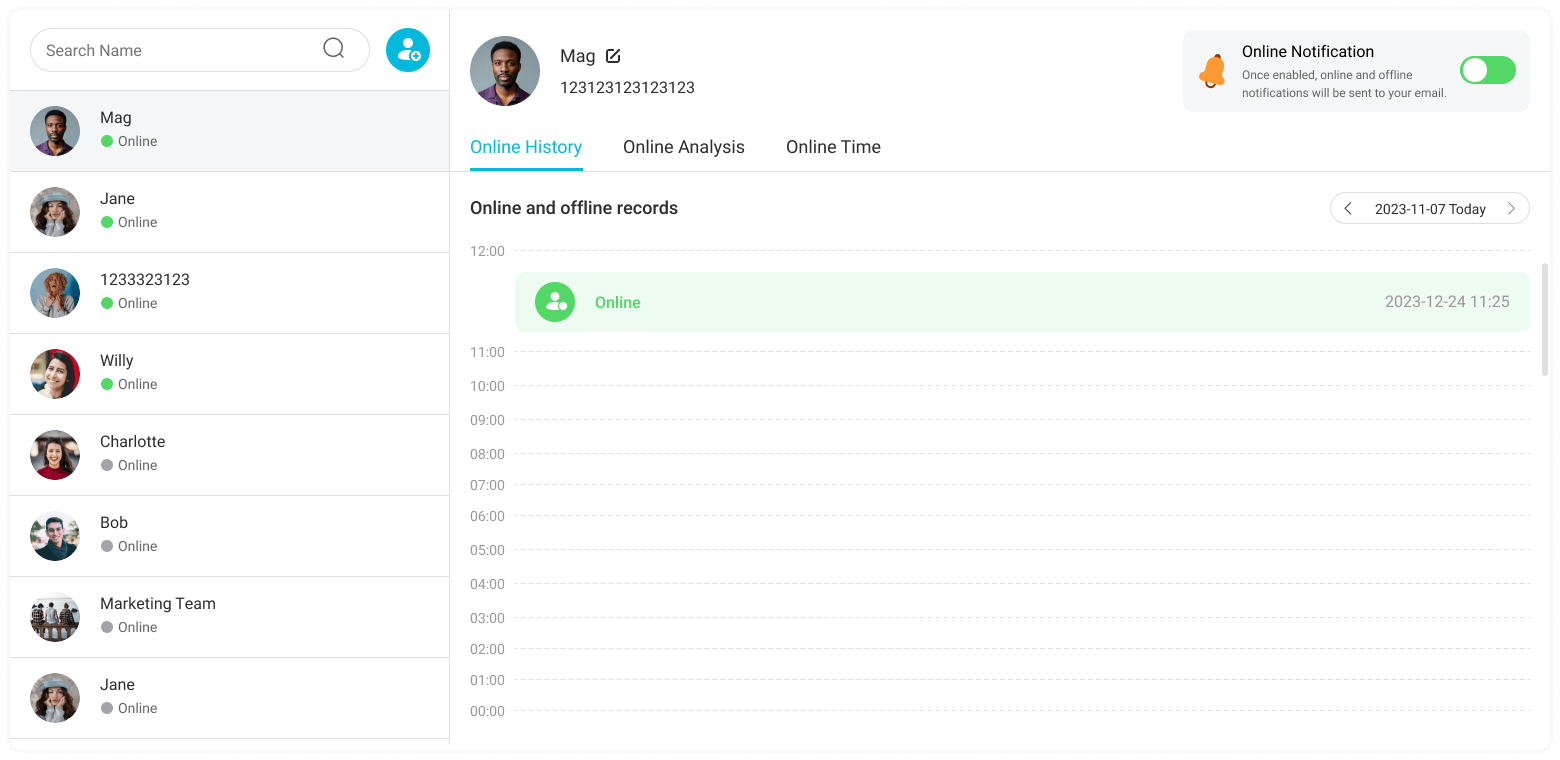
II. Voir l'analyse en ligne de WhatsApp
Choisissez l'option Analyse en ligne sous le profil du contact ciblé, vous pourrez obtenir divers rapports indiquant son temps de connexion sur WhatsApp, ainsi que la durée de connexion quotidienne et hebdomadaire.
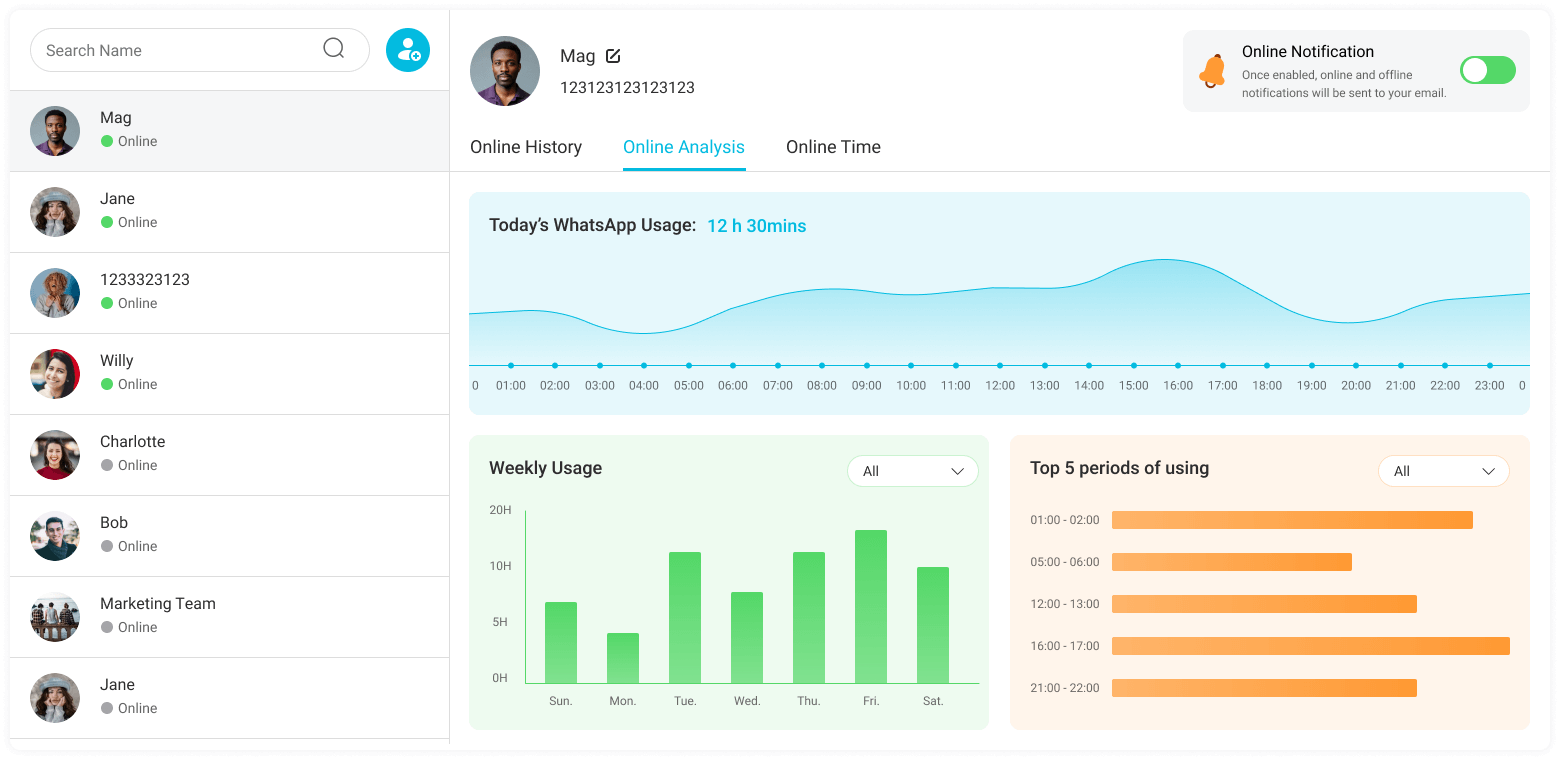
III. Voir le temps de connexion sur WhatsApp
Sélectionnez l'option Temps en ligne sous le profil du contact ciblé, vous pourrez obtenir les enregistrements de connexion et de déconnexion, y compris ses heures de connexion, de déconnexion et la durée de chaque jour.
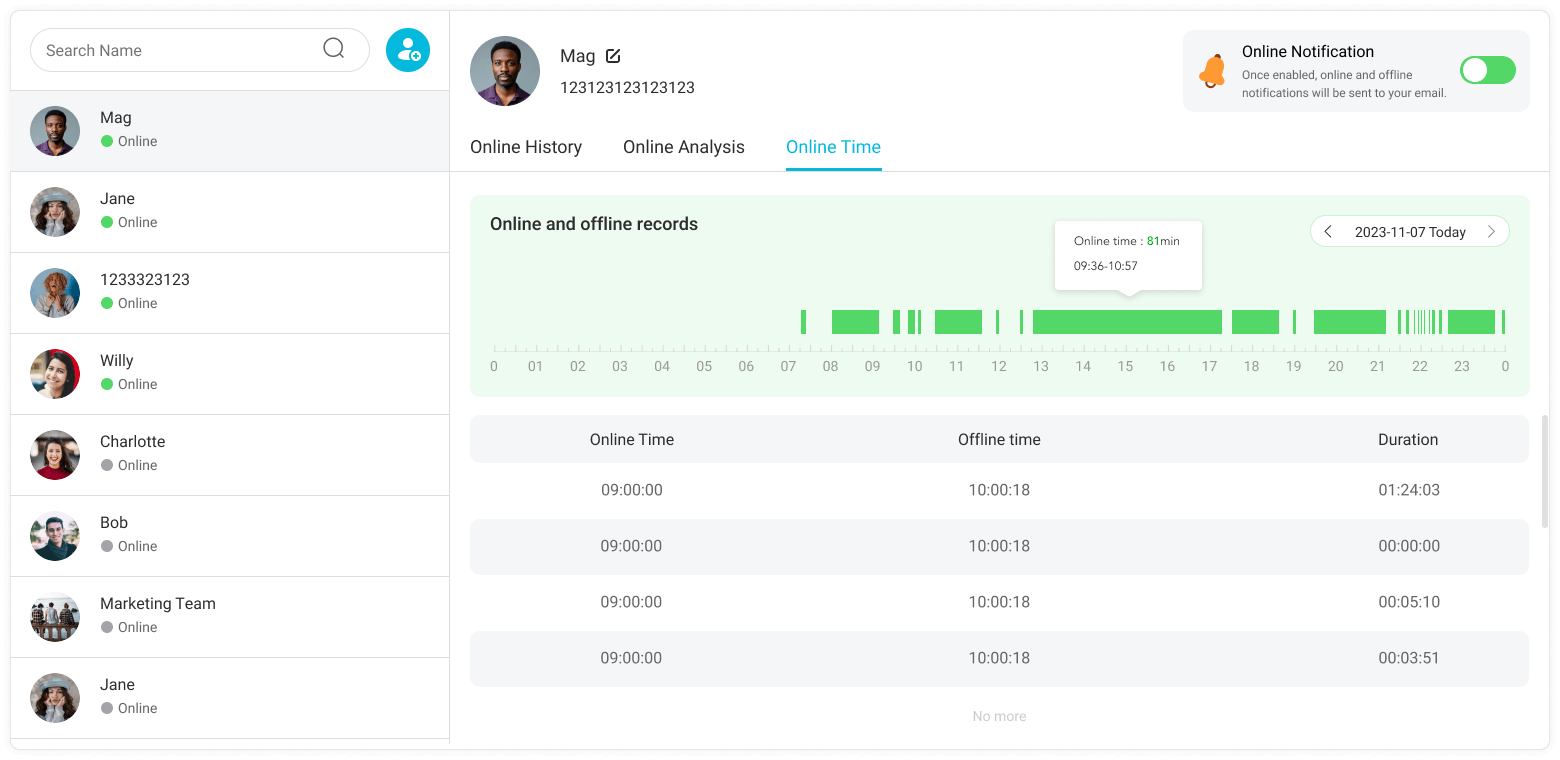
IV. Exporter les activités en ligne de WhatsApp
Cliquez sur le bouton Exportation de données dans le menu de gauche pour exporter les activités en ligne de WhatsApp du contact dans le format de votre choix.
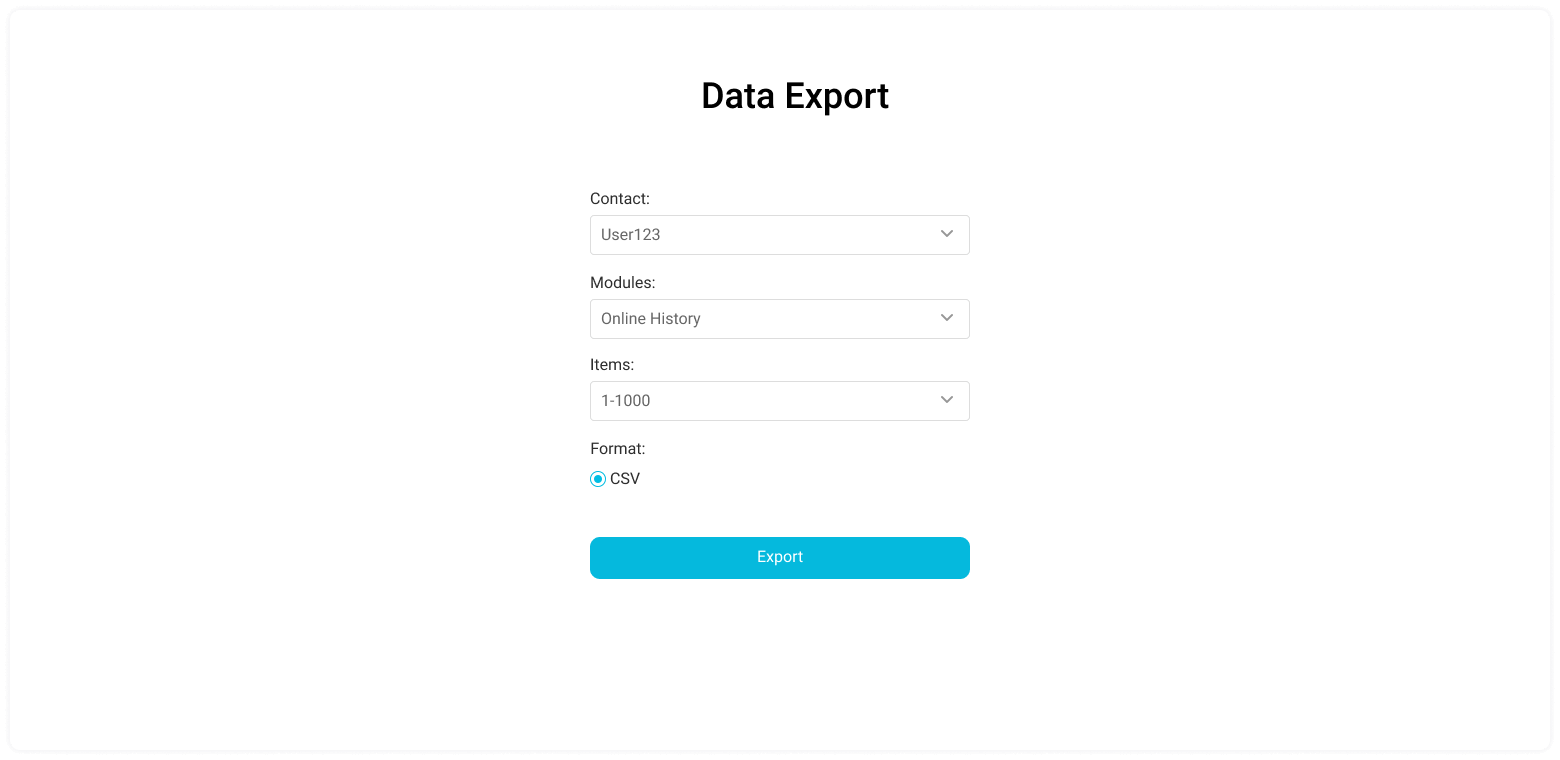

Oui
Non
Merci pour vos gentils commentaires!
Vous avez déjà envoyé !
OK




 Guide complet pour les utilisateurs
Guide complet pour les utilisateurs
